Ancho y alto de tabla en Word
Ancho y alto de tabla en Word
Vamos a cambiar el ancho de la tabla, haciendo que se ajuste un poco más al tamaño de los días de la semana que tenemos en la tabla.
8. Accede a la opción Propiedades… del menú Tabla.
Seguidamente te aparecerá una ventana de diálogo como esta, en la que podremos encontrar dos carpetas diferentes: Fila y columna
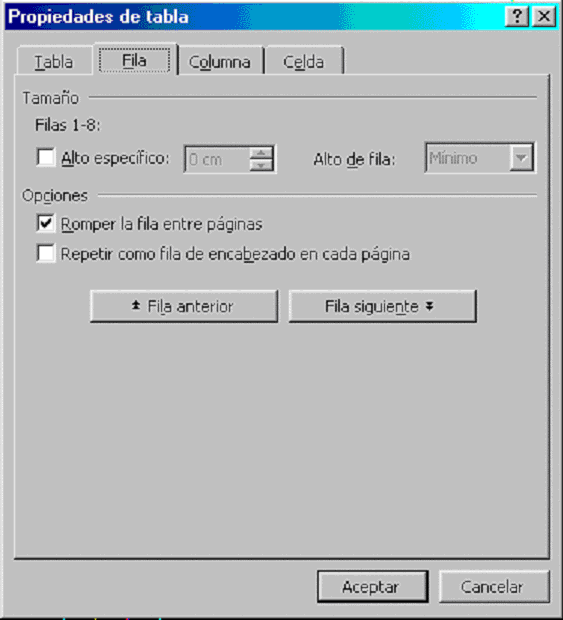

En la carpeta Fila podremos modificar el alto de las filas de forma automática con la opción Alto de fila o bien indicando un alto, en centímetros dentro de Alto específico.
Romper la fila entre páginas con esta opción permitimos que un texto que esta dentro de una celda, se pueda dividir al insertar un salto de página.
Si utilizamos la opción Repetir como fila de encabezado en cada página. Nos aparecerá el encabezado de cada una de las columnas en la siguiente página mientras que la tabla ocupe más de una página.
9. Marca la opción Romper la fila entre páginas.
10. En la casilla Alto específico: indica que deseas 0,5 cm.
De esta forma conseguiremos que el ancho de la fila sea un poco más de lo que ocupa el texto.
Con los botones: Fila anterior y Fila siguiente podremos selecciona la fila anterior o la siguiente de la que tenemos seleccionada en este momento. Si tenemos toda la tabla seleccionada, no ocurrirá nada.
Vamos a comentar ahora cómo podemos trabajar con columnas.
En Ancho predefinido podremos seleccionar el ancho, en centímetros o porcentaje según nos lo indique la opción Medir en:
11. Selecciona como Ancho: 1,7 cm.
Con los botones Columna anterior y Columna siguiente podremos cambiar la selección de la columna actual a la anterior o a la siguiente columna dentro de la tabla.
12. Una vez realizados todos los cambios, pulsa sobre el botón Aceptar.
13. Observa como ha quedado la tabla.




Comentarios recientes